Photoshop合成漂浮在花藤中的创意杯子(2)
文章来源于 包装设计网,感谢作者 情非得已 给我们带来经精彩的文章!设计教程/PS教程/合成教程2011-12-28
第11步 Ctrl +单击蓝副本通道的缩略图,回到图层面板(F7键),点击删除。 步骤12 用多边形套索工具(L)选择一片叶子。 复制并粘贴到我们的文档。 按CTRL + T将进入自由变换模式,调整大小和位置,象下面这样。 第13步
第11步
Ctrl +单击“蓝副本”通道的缩略图,回到图层面板(F7键),点击删除。
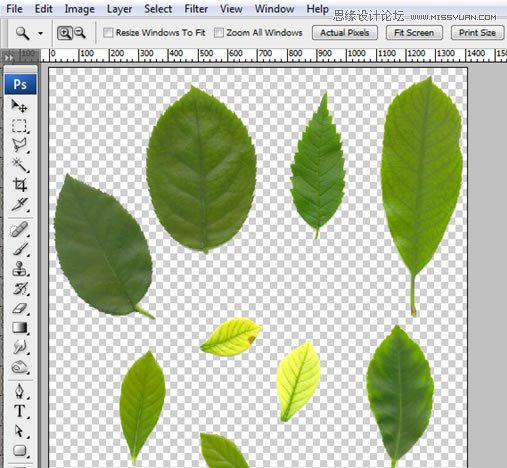
步骤12
用多边形套索工具(L)选择一片叶子。 复制并粘贴到我们的文档。 按CTRL + T将进入自由变换模式,调整大小和位置,象下面这样。
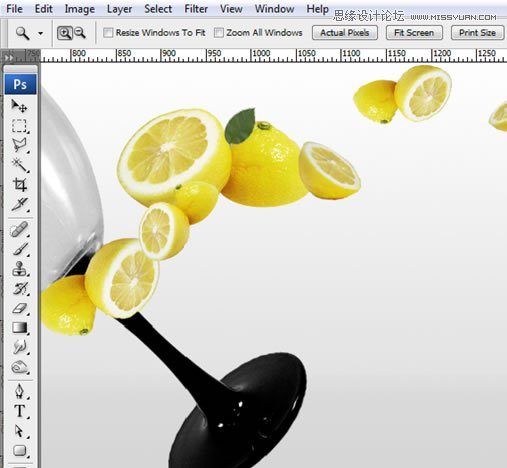
第13步
用选择工具(V),按住Alt键并单击拖动叶的多个副本。 调整大小和旋转,以适应每个场景。
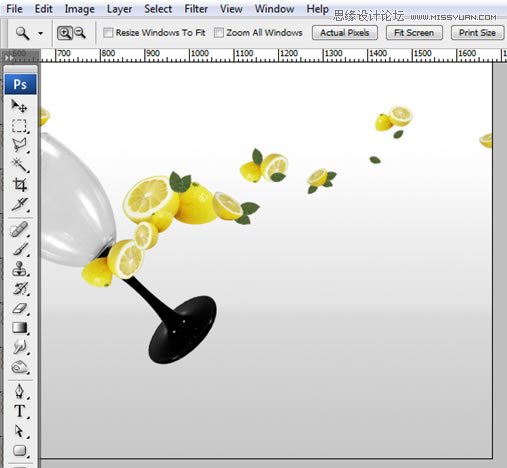
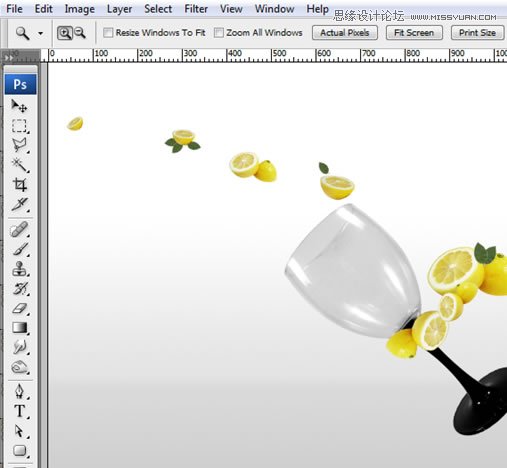
第14步
打开“植物”的图片。 用魔术棒工具(W),单击背景和命中删除。用橡皮擦工具(E)和清理其余地区。
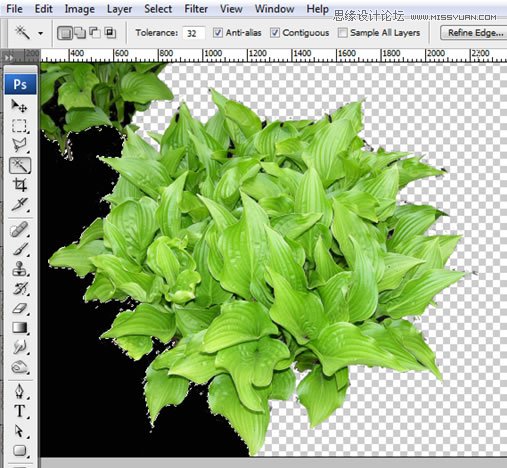
第15步
用多边形套索工具(L),选择的叶子部分,将其复制(CTRL + C键),回到我们的文件,并将其粘贴(CTRL + V键)。
调整其大小和旋转,以适应象下面这样。
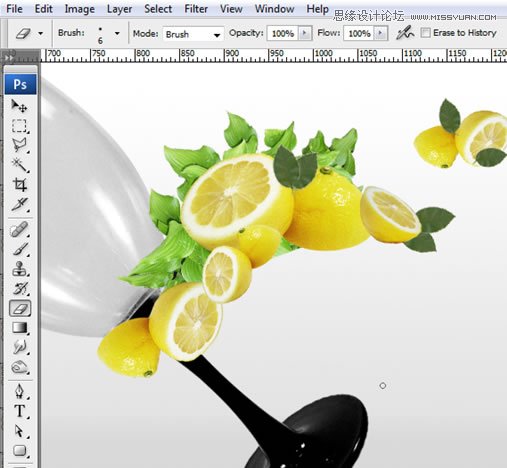
第16步
创建副本,我很喜欢柠檬一样。
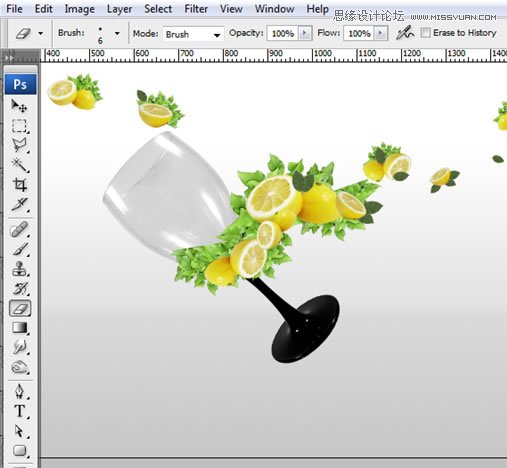
第17步
用路径工具(P),设置形状上,并绘制一个形状像下面。
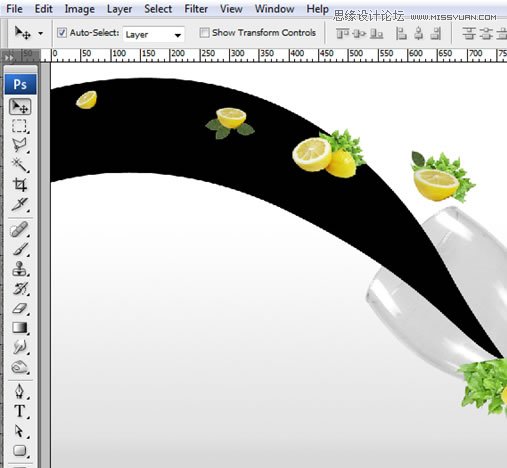
第18步
在图层面板中(F7键),选择刚刚创建形状图层,然后双击“图层”,并选择混合选项。 使用以下设置。 点击确定。

第19步
右键单击该形状图层的矢量蒙版,选择“栅格化图层”。
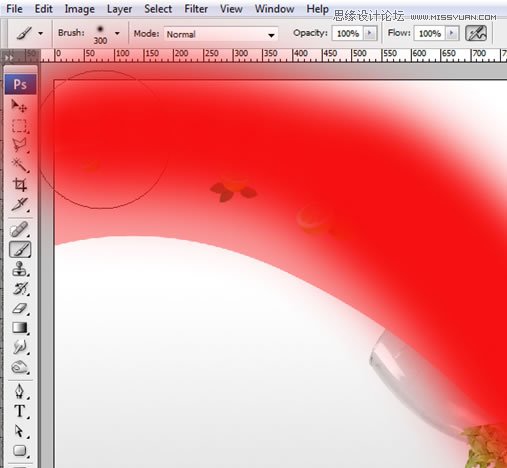
步骤20
转到图层“>图层蒙版>”显示所有。 然后抓住画笔工具(B),设置硬度为0%,选择图层蒙版,确保前景色为黑色,油漆所示的区域。
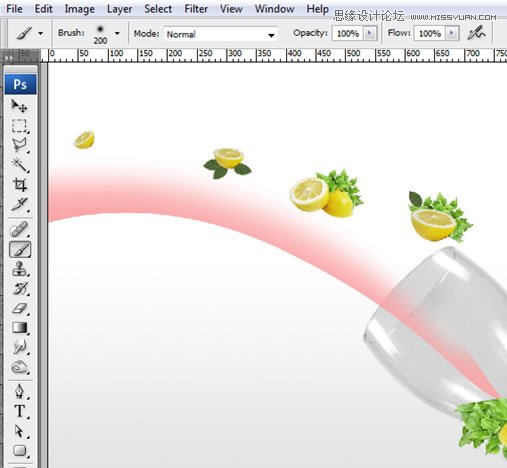
步骤21
去层>“复制图层(Ctrl + J键)。 按CTRL + T将进入自由变换模式和点击拖动旋转中心到边框的右下角。 然后顺时针旋转了一下。 按下回车键。
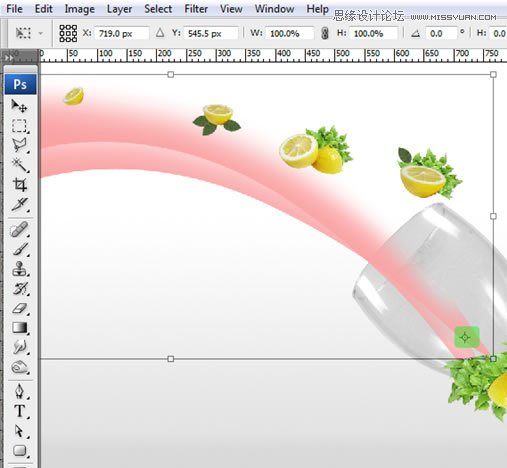
步骤22
双击“外汇”附近的图层缩略图图标。 改变“颜色叠加”颜色为浅橙色。 点击确定。 然后按ctrl + J复制图层。
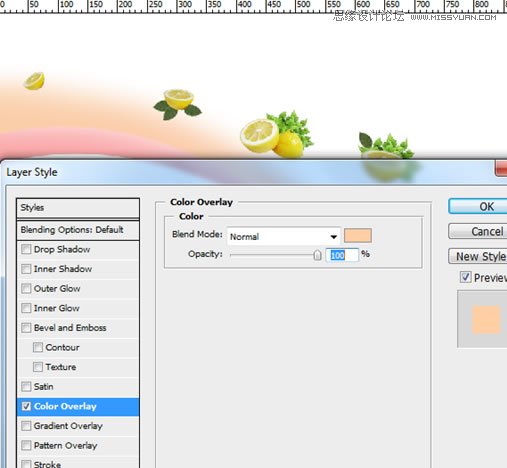
步骤23
重复步骤21-22多个颜色形状:黄色,绿色。 (是的,你猜对了,我想创建一个彩虹。)
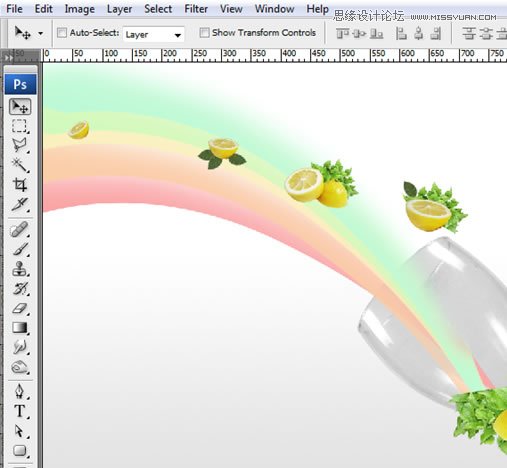
 情非得已
情非得已
推荐文章
-
 Photoshop合成海边海龟和被掀起的海浪场景2021-03-08
Photoshop合成海边海龟和被掀起的海浪场景2021-03-08
-
 Photoshop创意合成森林中的新娘和鸟笼2021-02-23
Photoshop创意合成森林中的新娘和鸟笼2021-02-23
-
 Photoshop合成森林中马灯下的小动物2020-04-01
Photoshop合成森林中马灯下的小动物2020-04-01
-
 Photoshop合成梦幻仙境场景的精灵仙子2020-03-27
Photoshop合成梦幻仙境场景的精灵仙子2020-03-27
-
 Photoshop合成创意头像长出花朵效果2020-03-26
Photoshop合成创意头像长出花朵效果2020-03-26
-
 Photoshop合成被蝴蝶和星光打散的头像2020-03-26
Photoshop合成被蝴蝶和星光打散的头像2020-03-26
-
 Photoshop合成创意的美女和野兽场景2020-03-20
Photoshop合成创意的美女和野兽场景2020-03-20
-
 Photoshop合成创意的乌龟背着城堡效果图2020-03-20
Photoshop合成创意的乌龟背着城堡效果图2020-03-20
-
 Photoshop合成房间里抚摸恐龙头的小男孩2020-03-20
Photoshop合成房间里抚摸恐龙头的小男孩2020-03-20
-
 Photoshop快速给建筑照片添加傍晚效果2020-03-19
Photoshop快速给建筑照片添加傍晚效果2020-03-19
热门文章
-
 Photoshop创意合成森林中的新娘和鸟笼2021-02-23
Photoshop创意合成森林中的新娘和鸟笼2021-02-23
-
 Photoshop合成魔幻主题的发光山羊2021-03-04
Photoshop合成魔幻主题的发光山羊2021-03-04
-
 Photoshop合成海边海龟和被掀起的海浪场景2021-03-08
Photoshop合成海边海龟和被掀起的海浪场景2021-03-08
-
 Photoshop创意合成苹果身体的易拉罐2021-03-10
Photoshop创意合成苹果身体的易拉罐2021-03-10
-
 Photoshop合成闪电下的超级跑车2021-03-04
Photoshop合成闪电下的超级跑车2021-03-04
-
 Photoshop创意合成在脚底下魔法师2021-03-08
Photoshop创意合成在脚底下魔法师2021-03-08
-
 Photoshop创意合成被热气球带飞的鲸鱼2021-03-16
Photoshop创意合成被热气球带飞的鲸鱼2021-03-16
-
 Photoshop创意合成被热气球带飞的鲸鱼
相关文章672021-03-16
Photoshop创意合成被热气球带飞的鲸鱼
相关文章672021-03-16
-
 Photoshop创意合成苹果身体的易拉罐
相关文章2362021-03-10
Photoshop创意合成苹果身体的易拉罐
相关文章2362021-03-10
-
 Photoshop创意合成在脚底下魔法师
相关文章1422021-03-08
Photoshop创意合成在脚底下魔法师
相关文章1422021-03-08
-
 Photoshop合成海边海龟和被掀起的海浪场景
相关文章2562021-03-08
Photoshop合成海边海龟和被掀起的海浪场景
相关文章2562021-03-08
-
 Photoshop合成魔幻主题的发光山羊
相关文章2882021-03-04
Photoshop合成魔幻主题的发光山羊
相关文章2882021-03-04
-
 Photoshop合成闪电下的超级跑车
相关文章1882021-03-04
Photoshop合成闪电下的超级跑车
相关文章1882021-03-04
-
 Photoshop创意合成森林中的新娘和鸟笼
相关文章2982021-02-23
Photoshop创意合成森林中的新娘和鸟笼
相关文章2982021-02-23
-
 Photoshop创意的合成猫咪头像的猫头鹰
相关文章9822020-10-10
Photoshop创意的合成猫咪头像的猫头鹰
相关文章9822020-10-10
